Brukerveiledning for Numbers for Mac
- Velkommen
- Nytt i Numbers 13.2
-
- Bruk iCloud med Numbers
- Importer en Excel- eller tekstfil
- Eksporter til Excel eller et annet filformat
- Reduser filstørrelsen til regnearket
- Arkiver et stort regneark som en pakkefil
- Gjenopprett en tidligere versjon av et regneark
- Flytt et regneark
- Lås et regneark
- Passordbeskytt et regneark
- Opprett og administrer tilpassede maler
- Copyright

Legg til kantlinjer og streker (linjer) for å skille tekst i Numbers på Mac
Du kan legge til en heltrukken, stiplet eller prikket strek (linje) over eller under et avsnitt i en tekstrute eller en figur.
Merk: Hvis teksten er i en tabellcelle, kan du legge til en kantlinje rundt cellen. Les Endre tabellkontur og hjelpelinjer.

Marker teksten der du vil legge til en strek.
Klikk på Tekst-fanen i Format-sidepanelet
 og deretter på Layout-knappen nesten øverst.
og deretter på Layout-knappen nesten øverst.Klikk på lokalmenyen i Avsnittskantlinjer-kontrollene, og velg en linjestil.
En strek vises over hvert avsnitt du markerte.
Gjør ett av følgende:
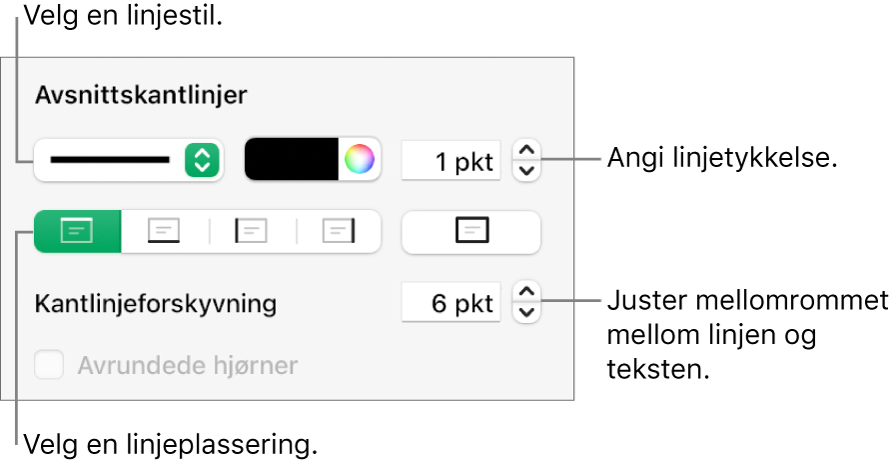
Legg til én eller flere linjer: Klikk på én eller flere posisjonsknapper (under lokalmenyen for linjetype og fargefelt).
Velg en farge som passer sammen med malen: Klikk på fargefeltet til venstre for fargehjulet og velg deretter en farge.
Velg en farge: Klikk på fargefeltet, og velg deretter en farge i Farger-vinduet.
Endre linjens tykkelse: Klikk på pilene for verdifeltet ved siden av linjefargekontrollene.
Endre avstanden mellom linjen eller kantlinjen og teksten: Klikk på Kantlinjeforskyvning-pilene.
Hvis du raskt vil fjerne kantlinjen eller streken, markerer du avsnittet, klikker på lokalmenyen under Kantlinjer/streker og velger deretter Ingen.